Genellikle, SMS / metin mesajları göndermek en güvenilir iletişim yoludur. İPhone kullanıcıları iPhone'a Android akıllı telefonlar gibi kısa mesaj gönderdiğinde, mesaj içeriği yeşil bir mesaj balonunda görüntülenir. Ve iMessage iPhone kullanıcıları için tasarlanmıştır ve metinleri mavi baloncuğun içinde gösterilir. Sorunlu iPhone metin göndermiyor veya almıyor konu? İPhone'unuz SMS metin mesajları veya iMessage alamıyor veya gönderemiyorsa bu makale sizin için hazırlanmıştır.

iPhone Metin Almıyor veya Göndermiyor
İPhone'unuz ister bir kişiden metin mesajı gönderip göndermiyor olsun, iOS yazılım hatasının neden olduğu sorunu çözmek için evrensel çözüm.
İhtiyacınız olan şey Aiseesoft iOS Sistem Kurtarma iPhone'u normale döndürmek için.
Döngü yeniden başlatma, Apple logosu, donma, tuğla, beyaz ekran, servis vb.Gibi çeşitli konularda iPhone'u başlatmak için sistem onarım yazılımıdır.

Şimdi, iPhone'un normal olarak kısa mesaj göndermesi veya alması için bu yazılımı nasıl kullanacağımızı kontrol edelim.
1 Bedava indir iOS Sistem Kurtarma
Yukarıdaki indirme bağlantısından bu iOS sistem onarım aracını bilgisayarınıza ücretsiz indirin. Hemen kurun ve çalıştırın. Başarılı kurulumdan sonra çalıştırın.
Ana arayüzde, iOS Sistem Kurtarma.
İPhone'unuzu bu bilgisayara bağlamak için USB kablosunu alın.

2 Başlat 'ı tıklatın
Burada bu yazılımın giderebileceği çeşitli sorunları göreceksiniz. Görüntüledikten sonra, Başlama Devam etmek için düğmesine.
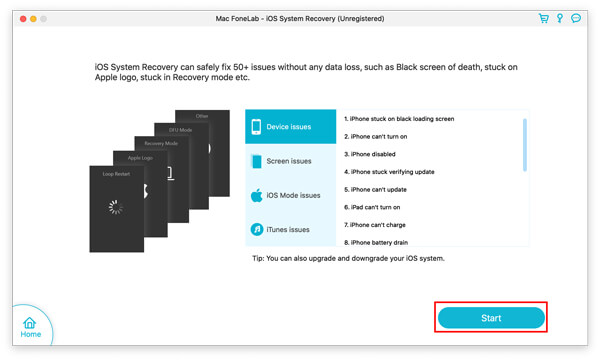
3 Ücretsiz düzeltme iPhone mesaj göndermiyor veya almıyor
Bu adımda, iPhone'unuzun durumu algılanacaktır.
Durum Normal ise, Ücretsiz Hızlı Düzeltme Hemen iPhone'unuzu tamir etmeye başlayın.
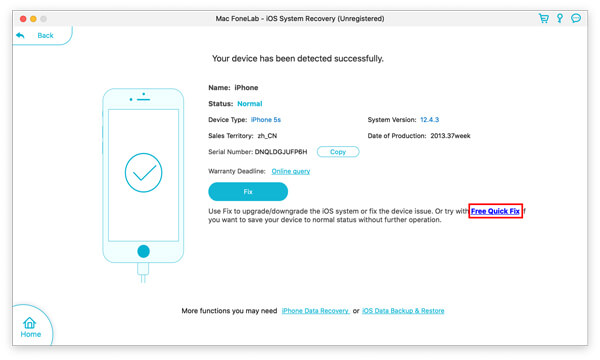
Bu süreçte iPhone'unuz yeniden başlatılacak.
Bundan sonra, iPhone'unuzu kontrol edebilir ve metin mesajlarını normal olarak gönderip gönderemeyeceğini görebilirsiniz.
Evet ise, tebrikler.
Değilse, sabit düğmesine basın ve sonraki adıma geçin.
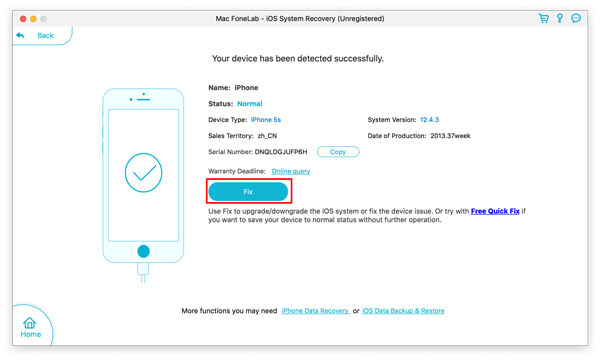
4 Onarım modunu seçin
Bu adımda, standart Mod ve tıklayın Onaylamak.
Gelişmiş Mod, iPhone'unuzu fabrika ayarlarına geri döndürür, hapishane kırılmış iPhone'u serbest bırakır ve kilidi açılan ağ yeniden kilitlenir.
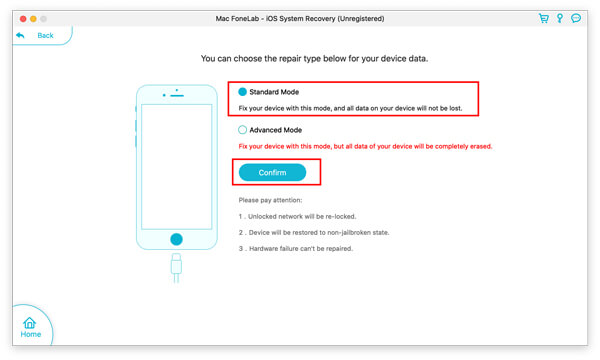
5 İOS sistemini onar
Onarmadan önce, iPhone'unuzun eşleşen ürün yazılımını indirmelisiniz.
Ürün yazılımını indirmek için, bu adımda cihazınızın tam bilgilerini seçmelisiniz.
Tüm bilgileri kontrol ettikten sonra, Onarım firmware'i indirmeye ve iOS sistemini otomatik olarak düzeltmeye başlamak için.
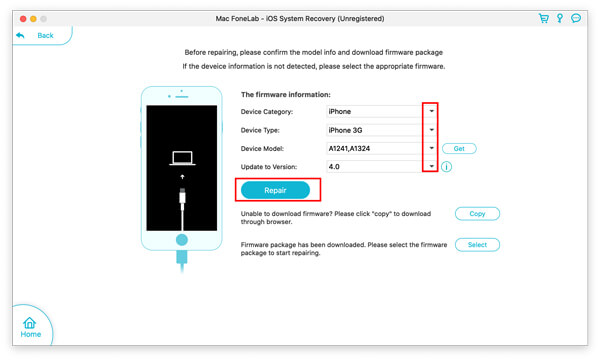
Bu bölümde, iPhone'unuzun metin almaması veya göndermemesi sorununu analiz edeceğiz ve böyle bir baş ağrısıyla başa çıkmanıza yardımcı olacak bazı harika ipuçları sunacağız.
Bu, yalnızca iMessage alabileceğiniz, ancak başkalarıyla iletişimi etkileyecek iPhone kısa mesajları almayan veya göndermediğinizde hayal kırıklığı yaratan bir durumdur. Neden bazen bu kadar utanç verici bir durumla karşılaşıyorsunuz?
◆ iPhone'unuz çok fazla şey kaplayabilir ve daha az yer kalmış olabilir.
◆ Telefon numarası veya alan kodu doğru olmayabilir.
◆ iPhone'unuz, MTS hücre planınızda kısa mesaj kurulumu yapmayabilir.
◆ Alıcının metin mesajlarını alırken bazı telefon sorunları olabilir.
◆ Servis operatörü SMS hizmetine izin vermiyor olabilir.

Basit bir iPhone yeniden başlatma iPhone mesajlaşma sorunu ile başa çıkabilir. İPhone'unuzu uzun süre kapatamayacağınız için, SMS hizmeti o kadar iyi çalışmayabilir. Sadece "Güç" ve "Ev" Tuşunu aynı anda basılı tutarak iPhone'unuzu yeniden başlatın. Bundan sonra, normalde SMS metin mesajları gönderip alamayacağınızı kontrol edin.
Daha modelleri iPhone yeniden başlatma, burada kontrol etmelisin.
SMS servisinizin normalde etkin olup olmadığını kontrol etmek için servis operatörünüzü arayın. Bu arada, numaranız veya aradığınız numara hizmet dışı ise, gecikmiş telefon ücreti nedeniyle kısa mesaj alamaz veya gönderemezsiniz.

Hizmetin size ulaşamayacağı bir yerde kalırsanız, mesaj alamayabilir veya gönderemeyebilirsiniz. Ayrıca iPhone'unuzun ağ ayarlarını sıfırlayabilirsiniz ve sorun çözülebilir. "Ayarlar"> "Genel"> "Sıfırla"> "Ağ Ayarları Sıfırlama".
Bu çözüm aynı zamanda uygulama mesajları WeChat'ten gönderilmez, WhatsApp, Line, Viber, Messenger, vb.

Belki iPhone sorunu yerine Telefon SIMS kartının problemidir. Başka bir SIM kart ödünç alabilirsiniz.
Her şeyi denediyseniz ve yine de kısa mesaj alamıyor veya gönderemiyorsanız, bu şekilde son tercihiniz olabilir. İPhone'unuzu geri yüklemek istemeden önce iPhone'unuzu yedekleyin iCloud veya bilgisayara.
Daha sonra iPhone'u iTunes üzerinden fabrika ayarlarına sıfırlayabilirsiniz.

1En yeni iTunes'u başlatın ve iPhone'unuzu bilgisayara bağlayın.
2İPhone simgenizi ve ardından "iPhone'u Geri Yükle ..." yi tıklayın. "İPhone'umu Bul" özelliğini kapattığınızdan emin olun.
3Uygun bir iTunes yedekleme dosyası seçin ve "Geri Yükle" yi tıklayın.
iMessage servisi iPhone kullanıcıları için özeldir. SMS metin mesajlarından farklı olarak, iMessage gönderme ve alma ağı gerekir. Bazı iPhone kullanıcıları, başkalarına iMessage göndereceklerini belirterek, yalnızca metin içeriğinin iMessage mavi balonu yerine yeşil balonda belirtildiğini tespit etti. Diğerleri, iMessage protokolü açık olsa bile herhangi bir iMessage parçasını alamayacaklarından şikayet ederler. İMessage göndermeyen veya almayan iPhone nasıl düzeltilir? Okumaya devam et.
◆ iMessages protokolü etkinleştirilmemiştir.
◆ Alıcı, iMessage özelliğini açmamıştır.
◆ iPhone'unuz zayıf bir ağ bağlantısı altında.
İPhone'unuzdaki iMessage özelliğini açtığınızdan emin olun. İPhone'un kilidini açın ve "Ayarlar"> "Mesajlar" ı işaretleyin. "İMessage" seçeneğini Açık konumuna kaydırın.
iMessages etkinleştirme hatası? İşte düzeltmeler.

iMessage gönderme veya alma şebekeye bağlıdır. İPhone'unuz kötü bir ağ bağlantısı altında veya hizmet dışındaysa, herhangi bir iMessage alamazsınız.
Hücresel ağı kontrol edin
"Ayarlar" uygulamasına gidin> Hücresel Verilerin etkin olup olmadığını kontrol edin.

WLAN / Wi-Fi ağ bağlantısını kontrol edin
İPhone'un kilidini açın ve "Ayarlar" a gidin> İyi bir WLAN / Wi-Fi ağ bağlantısı seçin.

İMessage protokolünü etkinleştirdiyseniz ve ağ bağlantısıyla ilgisi yoksa iMessage'ı sıfırlamayı deneyebilirsiniz.
1"Ayarlar"> "Mesajlar"> "Gönder ve Al" seçeneğine gidin.
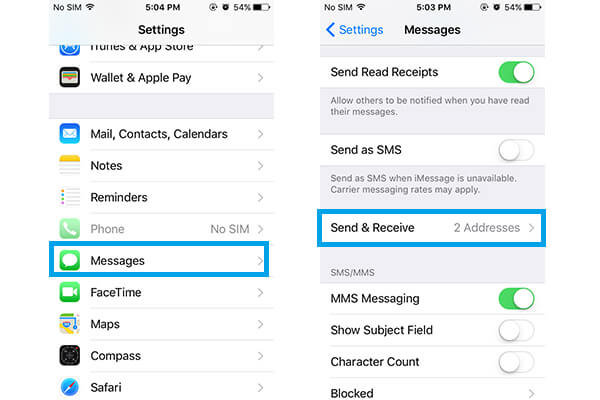
2Ve "GÖSTERGE İLE ULAŞABİLİRSİNİZ" bölümündeki e-posta adresinin işaretini kaldırın.
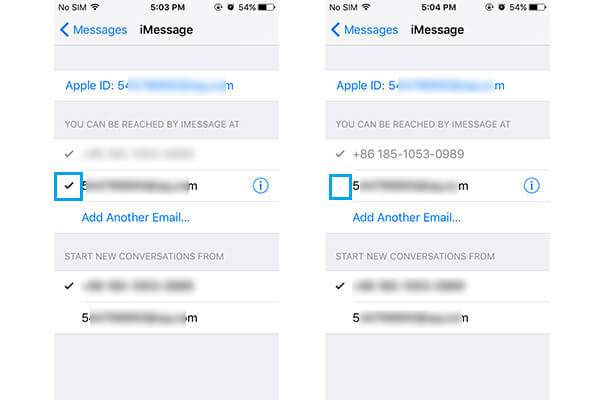
3Apple Kimliğinize dokunun ve "Oturumu Kapat" ı seçin. İPhone'unuzu yeniden başlatın, "Ayarlar" dan "iMessage" ı açın ve Apple Kimliğinizle tekrar oturum açın.
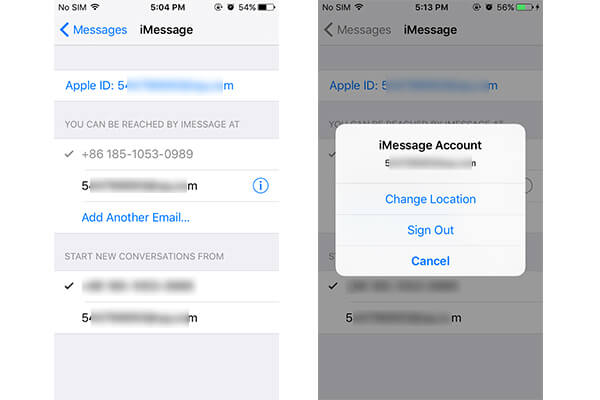
4"Ayarlar"> "Mesajlar"> "Gönder ve Al" seçeneğine gidin ve iMessage'lar için kullanılabilecek e-posta adresine dokunun.
İhtiyacın olabilir: Android'de gönderilmeyen metin mesajları nasıl düzeltilir?.
Denediğiniz her şey size yardımcı olamazsa, normalde iMessage alıp alamayacağınızı veya gönderip gönderemeyeceğinizi görmek için iPhone'unuzu geri yüklemeniz gerekir.
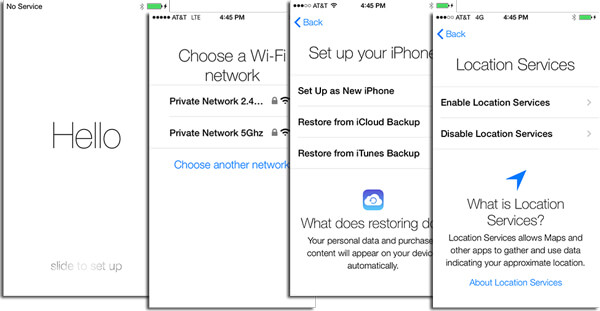
Bu makalede, esas olarak iPhone'unuzun neden SMS metin mesajları / iMessage alamıyor veya gönderemediğini tartışıyoruz ve iPhone mesajlaşma sorununu düzeltmek için birkaç etkili yol sunuyoruz. Daha iyi bir çözümünüz varsa, bize hoş geldiniz.